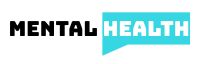¡Ayuda! ¿Cómo puedo leer artículos sin imágenes?
¿Prefieres los artículos ADDitude sin distracciones? ¿Quieres leer nuestras presentaciones de diapositivas en una sola página? Aprenda a ver nuestro contenido sin imágenes, saltos de página o enlaces de la barra lateral.
1. Paso uno: haga clic o toque el ícono "Imprimir" debajo del título del artículo y el avance
Haga clic en el ícono Imprimir que aparece en la parte superior del artículo, a la derecha, cerca de los botones para compartir en redes sociales (vea el ejemplo a continuación).

2. Paso dos: elige tu formato de lectura deseado
Siga las instrucciones específicas del navegador a continuación para leer su artículo en uno de los siguientes formatos:
- "Abrir PDF en vista previa" para ver el artículo de inmediato
- O "Guardar como PDF" para guardar el documento en su computadora
- O imprima el artículo
- O use las herramientas + y - en el cuadro de diálogo de vista previa de impresión para leer el artículo allí mismo
En un iPhone, usando Safari o Chrome
Después de tocar el ícono Imprimir como se muestra arriba, amplíe la página 1 de la vista previa del artículo para ampliar el tamaño de fuente. Luego podrá leer el texto completo del artículo completo o la presentación de diapositivas en su iPhone sin ninguna imagen. Si desea guardar una copia, use el ícono Compartir cuadro y flecha en la esquina superior derecha para compartir o guardar el artículo (vea el ejemplo a continuación).

En una Mac, usando Safari
En la ventana emergente de impresión, haga clic en el menú desplegable marcado PDF y seleccione el formato deseado (vea el ejemplo a continuación). O use las herramientas + y - para hacer zoom y leer el artículo allí mismo en el cuadro de diálogo de vista previa de impresión.
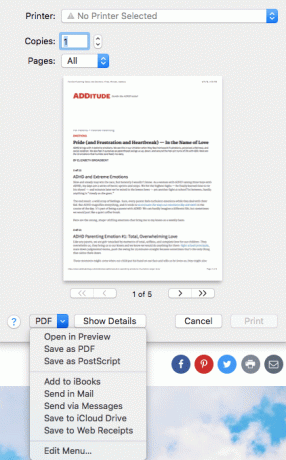
En una Mac, usando Chrome
En la ventana emergente de impresión, haga clic en el menú desplegable marcado Destino y elija Guardar como PDF, Imprimir o Guardar en su Google Drive. También puede hacer clic en "Abrir PDF en vista previa" en la parte inferior izquierda para leer el artículo inmediatamente, o usar las herramientas + y - para hacer zoom y leer el artículo allí mismo en el cuadro de diálogo de vista previa de impresión.
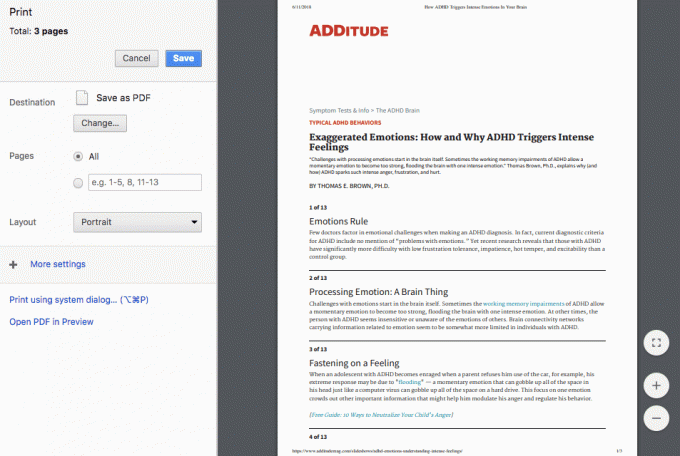
En una Mac, usando Firefox
En la ventana emergente de impresión, haga clic en el menú desplegable marcado PDF en la parte inferior izquierda. Desde allí, puede seleccionar "Abrir PDF en vista previa" para ver el artículo de inmediato, o hacer clic en "Guardar como PDF" y guardar el documento en su computadora.
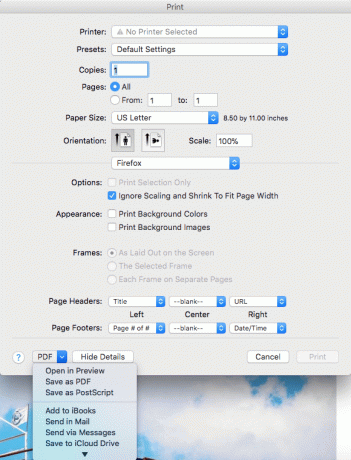
En una PC, usando Chrome
En la ventana emergente de impresión, puede ver la vista previa de impresión del artículo o cambiar el Destino a "Guardar como PDF" y luego guardar el documento en su computadora.
En una PC, usando Firefox
¡Nota! No uses el ícono Imprimir. En su lugar, haga clic en Archivo en el menú superior del navegador, seleccione Vista previa de impresión y seleccione la casilla de verificación "Simplificar página" para leer el contenido sin imágenes.
En una PC, usando Explorer
¡Nota! No uses el ícono Imprimir. En su lugar, haga clic en Archivo en el menú superior del navegador, seleccione Vista previa de impresión para leer el contenido sin imágenes.
Desde 1998, millones de padres y adultos han confiado en la guía y el apoyo de expertos de ADDitude para vivir mejor con el TDAH y sus afecciones de salud mental relacionadas. Nuestra misión es ser su asesor de confianza, una fuente inquebrantable de comprensión y orientación en el camino hacia el bienestar.
- Gorjeo